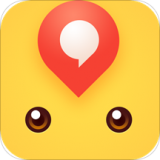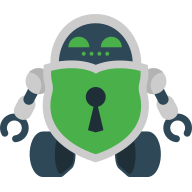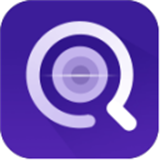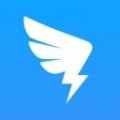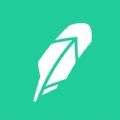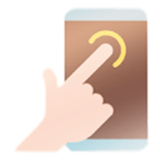扫描全能王如何处理图片
2025-01-07 11:55:25来源:sxtmmc编辑:佚名
在数字化时代,图片处理成为了我们日常工作和生活中的重要需求。无论是工作中的文档扫描、图片编辑,还是生活中的照片修饰,一款功能强大的图片处理工具显得尤为重要。扫描全能王作为一款备受欢迎的app,凭借其丰富的功能和简便的操作,成为了许多人处理图片的首选。
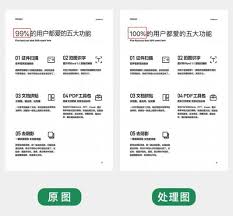
导入图片与基础裁剪
使用扫描全能王处理图片的第一步是导入图片。打开最新版扫描全能王app后,在首页面的顶部即可看到“导入图片”选项。用户可以选择从微信图片或系统相册内导入所需处理的图片。导入后,图片四周会出现裁剪框,用户可以通过拖动裁剪框来选取需要做p图处理的部分。这一功能不仅便捷,还大大提高了图片处理的效率。
标注与涂抹擦除
对于图片中不需要的部分,扫描全能王提供了强大的标注与涂抹擦除功能。例如,如果图片右下角有一个不需要的二维码图标,用户可以在导入图片后,点击下一步并选择“标注”工具。在标注工具中,用户可以选择“插入文字”或“涂抹擦除”两项功能。对于不需要的二维码图标,用户只需使用涂抹擦除功能进行涂抹处理,即可轻松去除。

编辑文字与版面还原
近期,扫描全能王app上线了“编辑文字”新功能,使得用户可以在手机上直接编辑图片上的文字。这一功能解决了以往需要使用电脑进行修改的繁琐步骤。扫描全能王的智能扫描引擎ai-scan支持对文字的高精度识别和图像的智能化处理,为编辑文字功能提供了坚实的技术保障。通过ai-scan的版面还原能力,用户可以高精度还原文字,保留原始排版,实现“即拍即改”的效果。
图片特效与滤镜
除了基础的裁剪和标注功能外,扫描全能王还提供了丰富的图片特效和滤镜。用户可以根据需要调整图片的亮度、对比度、饱和度等参数,以达到期望的效果。同时,应用还提供了黑白、复古、油画等多种滤镜供用户选择,使得图片处理更加灵活多变。
批量处理与分享
对于需要处理多张图片的用户,扫描全能王提供了批量处理功能。用户只需将需要处理的图片放入一个文件夹中,然后选择批量处理选项,应用即可自动对所有图片进行扫描、编辑和裁剪。处理完成后,用户可以将图片保存到设备或云端,并分享到社交媒体或电子邮件中,与他人分享成果。
注意事项与技巧
在使用扫描全能王处理图片时,用户需要注意以下几点:首先,根据实际需求调整图片的分辨率,分辨率越高,图片质量越好,但也会占用更多的存储空间;其次,在编辑过程中,尽量保持图片的颜色模式为黑白或灰度,以节省存储空间和提高处理速度;最后,在进行裁剪时,应保持图片的平衡和美感,避免过度裁剪导致图片信息丢失。
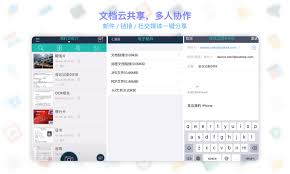
综上所述,扫描全能王凭借其丰富的功能和简便的操作,成为了许多人处理图片的得力助手。无论是导入图片、标注与涂抹擦除、编辑文字、图片特效与滤镜,还是批量处理与分享,扫描全能王都能为用户提供全面而高效的图片处理体验。